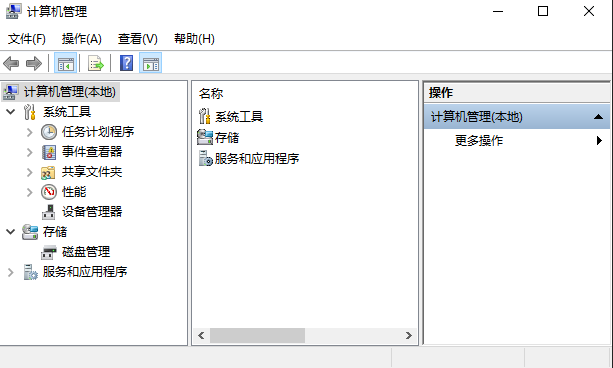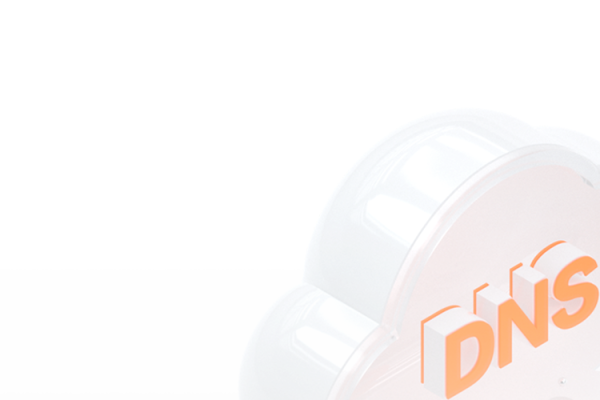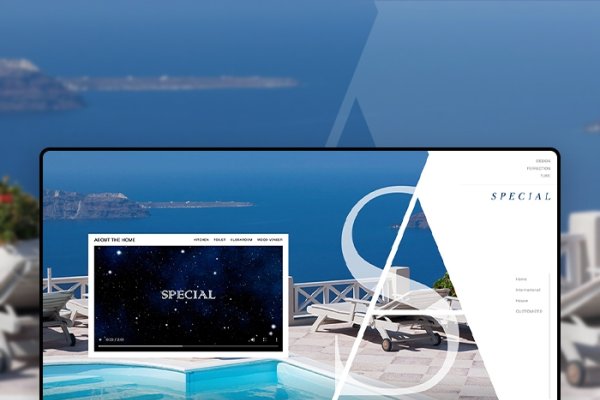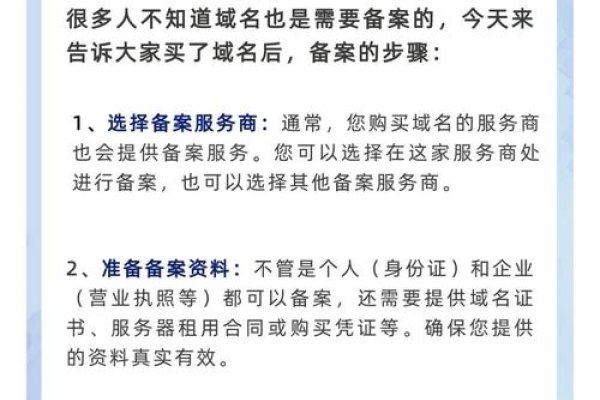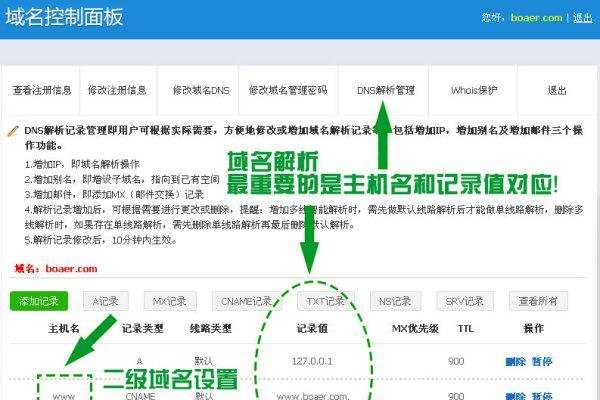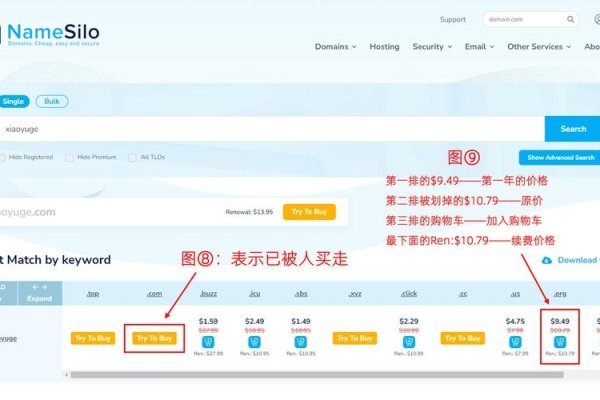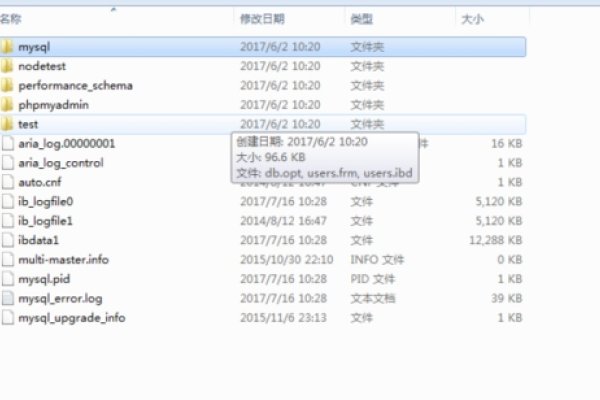Linux虚拟机配置虚拟主机的步骤详解:,1. 安装并配置虚拟机软件,如VirtualBox或VMware。,2. 创建新的虚拟机,并安装所需的操作系统(如Ubuntu或CentOS)。,3. 安装Web服务器软件,如Apache或Nginx。,4. 配置Web服务器以支持虚拟主机功能。,5. 创建虚拟主机配置文件,设置域名、根目录等参数。,6. 重启Web服务器以使配置生效。,以上步骤完成后,即可在Linux虚拟机上成功配置虚拟主机。
Linux虚拟机配置虚拟主机教程
随着互联网的快速发展,虚拟主机在网站建设中扮演着越来越重要的角色,在Linux虚拟机上配置虚拟主机,不仅可以提高服务器的资源利用率,还能为多个网站提供独立的空间和资源,本文将详细介绍如何在Linux虚拟机上配置虚拟主机。
准备工作
- 安装Linux虚拟机:你需要安装一个Linux虚拟机,如Ubuntu、CentOS等,确保虚拟机具有足够的内存和存储空间。
- 安装必要的软件包:在虚拟机上安装Apache、Nginx等Web服务器软件,以及DNS解析软件(如BIND)等。
配置虚拟主机
- 创建虚拟主机目录:在Linux虚拟机上创建一个用于存放虚拟主机文件的目录,可以创建一个名为“vhosts”的目录,用于存放各个虚拟主机的文件。
- 配置Web服务器:打开Web服务器的配置文件(如Apache的httpd.conf文件),添加虚拟主机的配置信息,包括监听端口、文档根目录、域名等。
- 配置DNS解析:如果需要使用域名访问虚拟主机,还需要配置DNS解析,在DNS服务器上添加虚拟主机的域名和IP地址的映射关系。
- 配置SELinux或Firewalld:如果Linux虚拟机启用了SELinux或Firewalld等安全策略,需要确保虚拟主机的端口被允许访问。
具体步骤
以Apache为例,具体步骤如下:
- 在“vhosts”目录下创建新的虚拟主机配置文件,可以创建一个名为“example.com.conf”的文件。
- 在配置文件中添加以下内容:
<VirtualHost *:80>
ServerName example.com
DocumentRoot /var/www/example.com/public_html
ErrorLog /var/log/apache2/example.com_error.log
CustomLog /var/log/apache2/example.com_access.log combined
ServerName指定了域名,DocumentRoot指定了文档根目录,ErrorLog和CustomLog分别指定了错误日志和访问日志的路径。 - 保存并关闭配置文件后,重启Web服务器使配置生效。
- 如果需要使用域名访问虚拟主机,还需要在DNS服务器上添加相应的域名和IP地址的映射关系。
测试与验证
完成以上步骤后,可以通过浏览器访问虚拟主机的域名或IP地址来测试是否成功配置了虚拟主机,如果能够正常访问并显示相应的网页内容,则说明虚拟主机配置成功。
通过以上步骤,我们可以在Linux虚拟机上成功配置虚拟主机,为多个网站提供独立的空间和资源,需要注意的是,在配置过程中要仔细阅读相关文档和教程,确保每一步都正确无误。